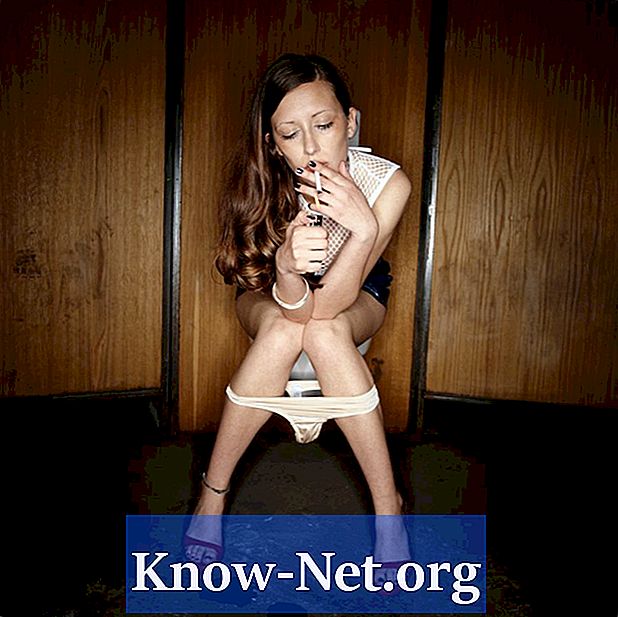Conţinut
- Recuperați-vă de la Windows 7
- Pasul 1
- Pasul 2
- Pasul 3
- Recuperați folosind partiția de recuperare
- Pasul 1
- Pasul 2
- Pasul 3
- Recuperați utilizând discuri de recuperare
- Pasul 1
- Pasul 2
- Pasul 3
- Pasul 4

Restabiliți setările din fabrică dacă aveți probleme cu Sony Vaio când rulați sistemul de operare Windows 7. Recuperarea setărilor originale rezolvă fișierele lipsă, ceea ce face ca sistemul de operare să fie instabil. De asemenea, acest lucru va elimina definitiv orice viruși care se află pe hard diskul computerului. Accesați programul de recuperare din Windows 7, în timp ce porniți computerul sau utilizați discuri de recuperare.
Recuperați-vă de la Windows 7
Pasul 1
Faceți clic pe pictograma „Start” din colțul din stânga al ecranului și faceți clic pe „Toate programele”. Faceți clic pe „VAIO Care” și apoi „VAIO Care” din nou. Se va deschide programul VAIO Care.
Pasul 2
Faceți clic pe „Recuperare și repornire” din partea dreaptă a ferestrei VAIO Care, apoi faceți clic pe „Recuperare”. Faceți clic pe „Recuperare computer” din partea dreaptă a ferestrei programului.
Pasul 3
Faceți clic pe „Da” pentru a verifica dacă știți că computerul va fi restaurat la setările sale din fabrică și că toate folderele și programele personale vor fi șterse. Computerul va reporni și va începe procesul de recuperare. La finalizarea procesului, computerul va reporni din nou și va porni ecranul de setări Windows 7.
Recuperați folosind partiția de recuperare
Pasul 1
Porniți sau reporniți Sony Vaio.
Pasul 2
Apăsați tasta „F10”, în mod repetat, când pe ecran apare logo-ul Vaio, în timpul procesului de boot, pentru a fi redirecționat către Boot Options din meniul aparatului. Dacă meniul Opțiuni de pornire nu apare atunci când pe ecran apare sigla Windows, lăsați computerul să termine bootarea, apoi reporniți-l și încercați din nou.
Pasul 3
Evidențiați „mediul de recuperare VAIO” din meniul Opțiuni de încărcare și apăsați „Enter”. Programul VAIO Care va apărea pe ecran. Urmați pașii 1 și 2 din secțiunea 1 pentru a restabili Sony Vaio cu Windows 7 la setările sale originale.
Recuperați utilizând discuri de recuperare
Pasul 1
Introduceți primul disc în unitatea optică și reporniți computerul. Numărul total de discuri variază în funcție de modelul Sony Vaio. Meniul Opțiuni de încărcare va apărea pe ecran. Evidențiați „Începeți să valorificați Sony VAIO Care” folosind tastele săgeată și apăsați pe „Enter”. „VAIO Care Redemption” va apărea pe ecran.
Pasul 2
Faceți clic pe „Instrumente”, apoi faceți clic pe „Începeți expertul de recuperare avansată”. În fereastra „Trebuie să vă salvați datele?”, Dați clic pe „Omiteți valorificarea”.
Pasul 3
Faceți clic pe „condiții din fabrică”, faceți clic pe „Următorul”. Faceți clic pe „Da, sunt sigur” când vi se cere dacă doriți să continuați cu recuperarea, știind că toate fișierele și programele dvs. personale vor fi șterse. Faceți clic pe „Începeți recuperarea”. Scoateți și introduceți discurile de recuperare, așa cum a solicitat computerul.
Pasul 4
Scoateți discul de recuperare final și faceți clic pe „Reporniți” atunci când pe ecran apare un mesaj care arată că recuperarea este finalizată. Computerul va porni pe ecranul de configurare Windows 7, de unde puteți începe personalizarea sistemului de operare.